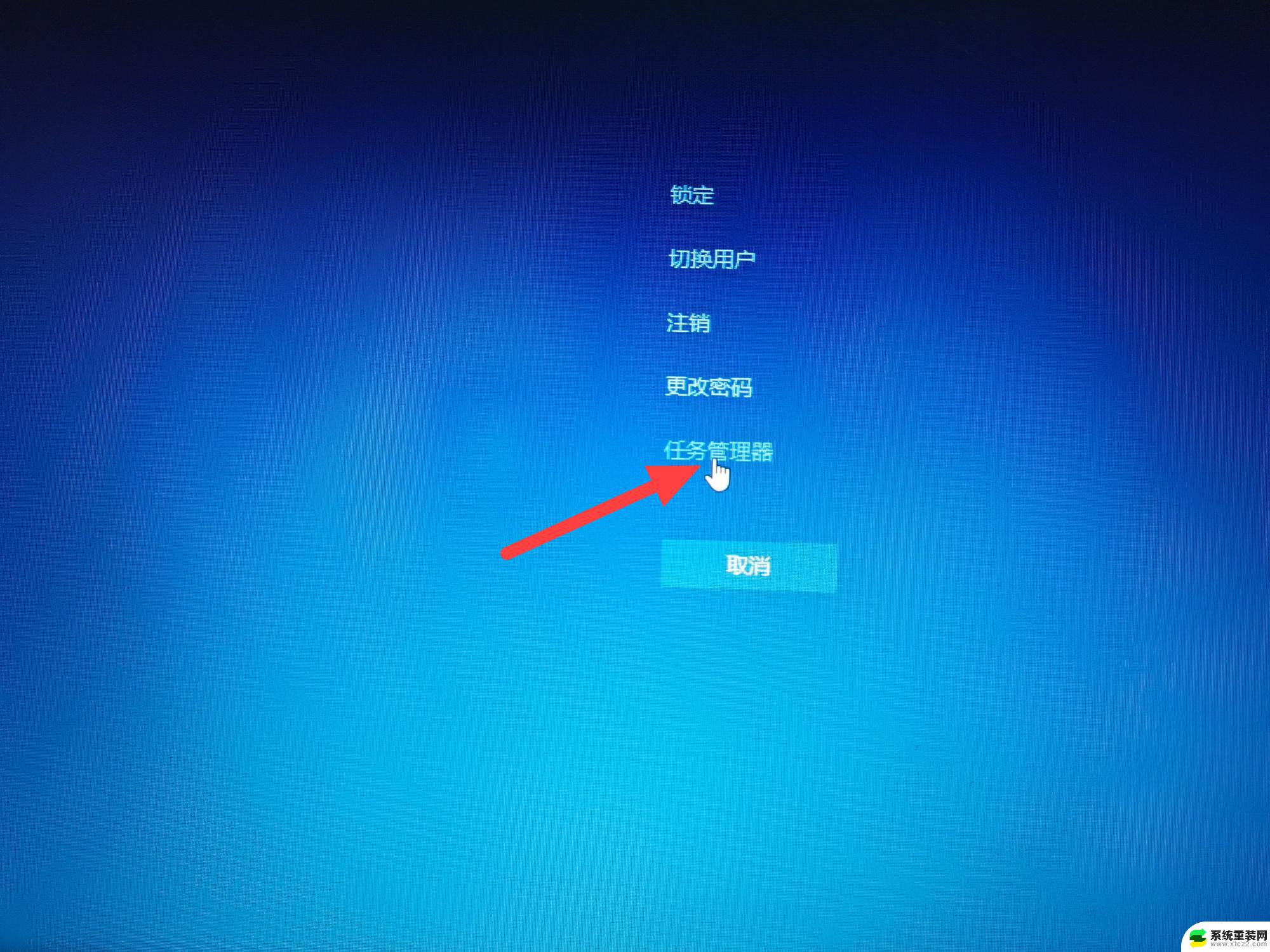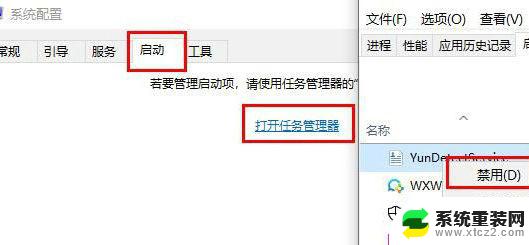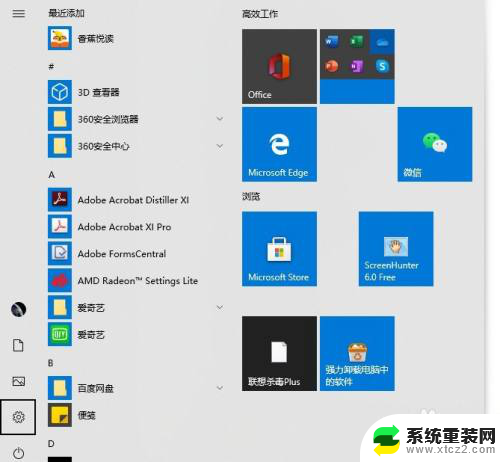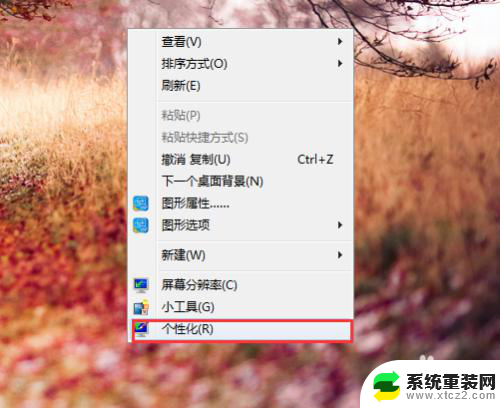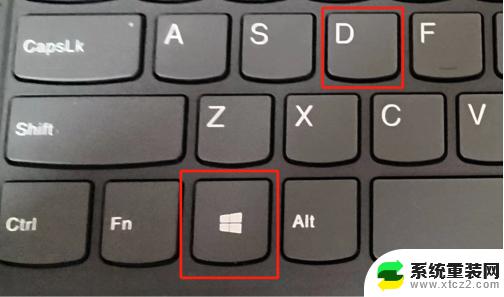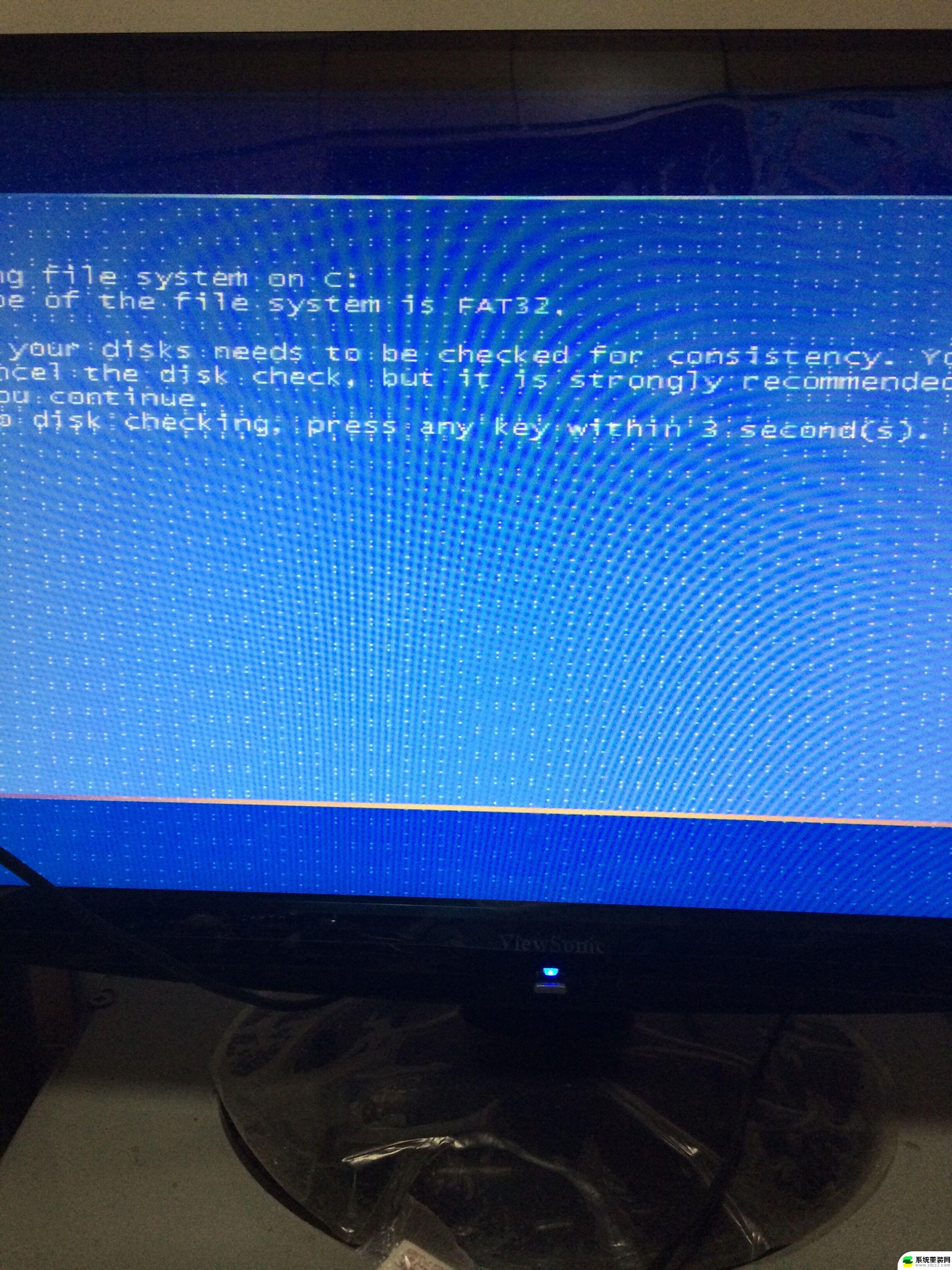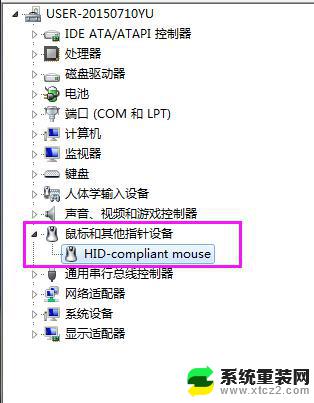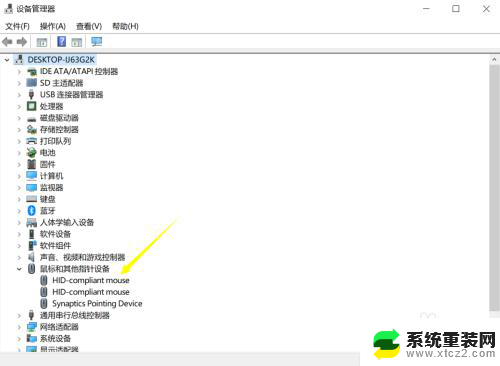鼠标图标没了怎么办 鼠标不见了怎么解决
更新时间:2023-12-05 11:07:04作者:xtliu
随着计算机技术的不断发展,鼠标已经成为我们日常使用电脑的必备工具之一,有时候我们可能会面临一个令人困扰的问题,那就是鼠标图标突然消失了。当我们需要使用鼠标进行操作时,却发现它不见了,这无疑会给我们带来困惑和不便。当鼠标图标消失时,我们应该如何解决这个问题呢?在本文中我们将探讨一些可能的解决方法,帮助大家快速恢复鼠标图标,以便能够继续高效地使用电脑。
具体方法:
1.首先我们的电脑上打开开始点击设置功能。
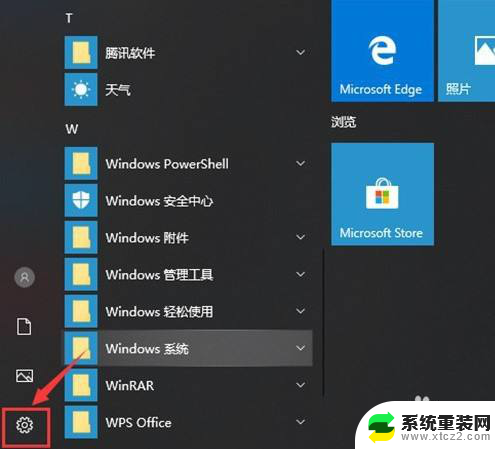
2.接着继续在windows设置中点击系统。
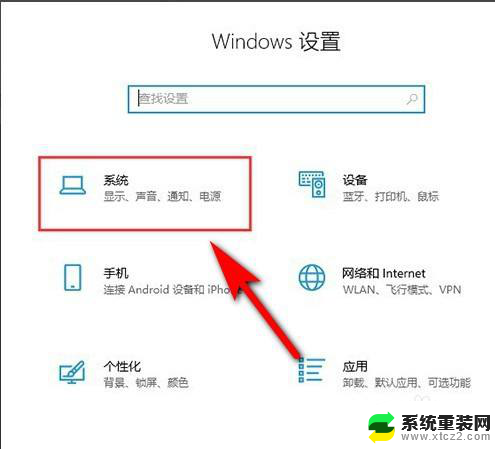
3.下一步继续点击电源和睡眠。
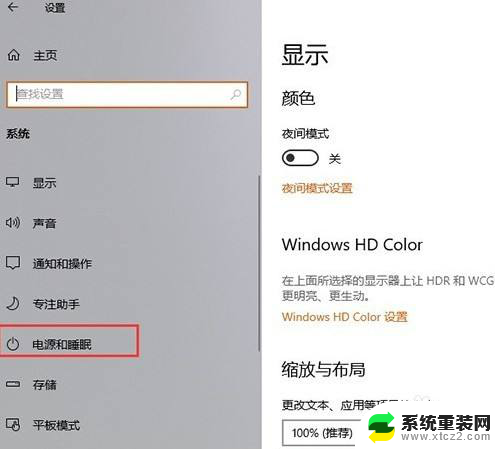
4.切换到新的页面后,再点击其他电源设置。
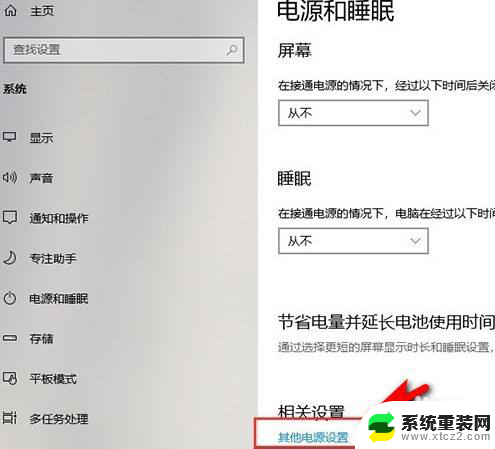
5.然后选择电源按钮的功能。
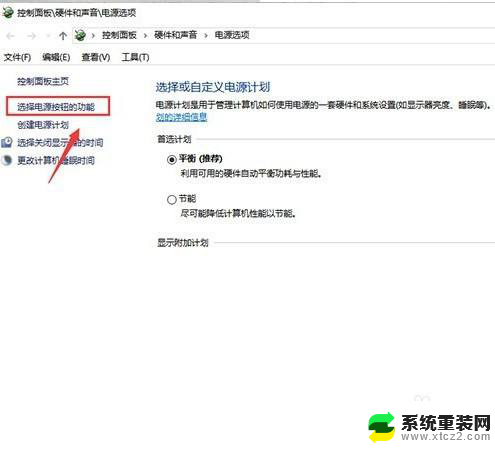
6.然后更改当前不可用设置,把快速启动取消后。我们再重新开机就可以将鼠标调出来了。

以上是关于鼠标图标消失问题的全部内容,如果您遇到这种情况,请按照以上方法解决,希望本文对您有所帮助。